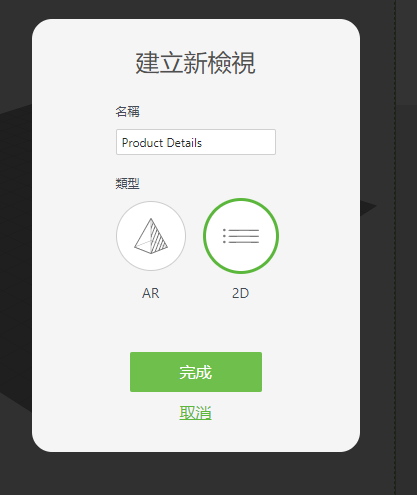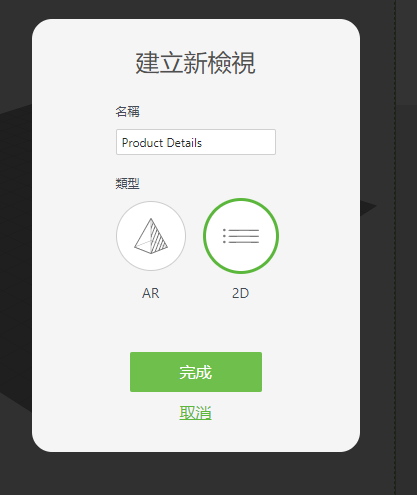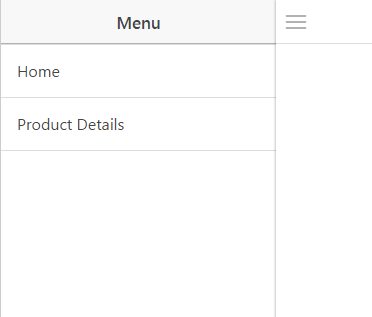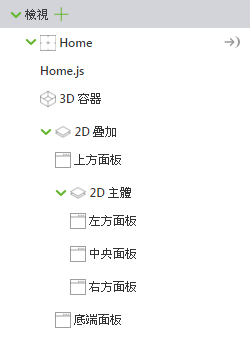檢視
「檢視」部份會顯示您的專案樹狀目錄。您可以新增或移除您體驗的不同檢視,並搭配不同檢視中的專案樹狀目錄。依預設值,建立新體驗時即建立了「首頁」檢視。
舉例來說,如果您需要產品詳細資訊的新檢視,只要按一下「檢視」旁邊的加號 (+),即可建立新檢視。
當預覽您的體驗時,您功能表中即出現新標籤:
在專案樹狀目錄中,只要在樹狀目錄中拖曳小工具即可重新排列之。
如果在專案樹狀目錄選取了檢視,「詳細資訊」窗格會顯示以下動作。
動作 | 描述 |
重新命名 | 重新命名檢視。重新命名檢視後,Vuforia View 使用者需重新發佈專案,才會看見新的名稱。 |
複製 | 複製體驗中的檢視。複製的檢視將包含原有檢視內含的所有小工具、繫結及編碼。 |
刪除 | 刪除檢視。檢視一經刪除即無法復原。 |
2D 專案樹狀目錄
當建立 2D 專案時,您的專案樹狀目錄僅包含下列屬性的「首頁」檢視:
• 類別
• Studio ID
• 友善名稱
如需相關屬性的詳細資訊,請參閱
共通的小工具屬性、服務、事件。
AR 專案樹狀目錄
當建立 AR 專案時,專案的樹狀目錄看起來如下:
樹狀目錄及其所有元件的
「2D 疊加」部分,包含其他小工具中通用的屬性。如需詳細資訊,請參閱
共通的小工具屬性、服務、事件如需
「3D 容器」小工具的資訊,請參閱
3D 容器。